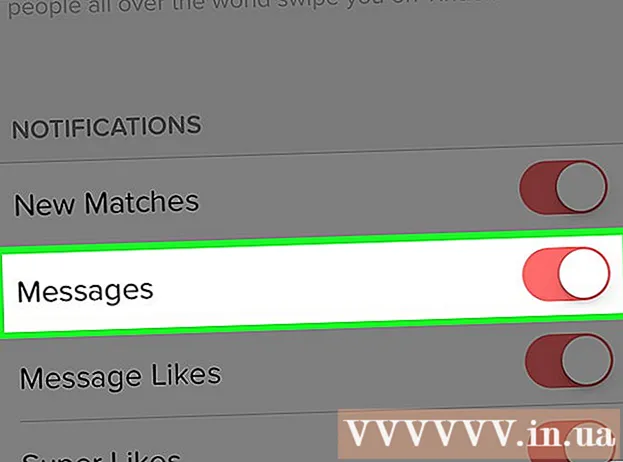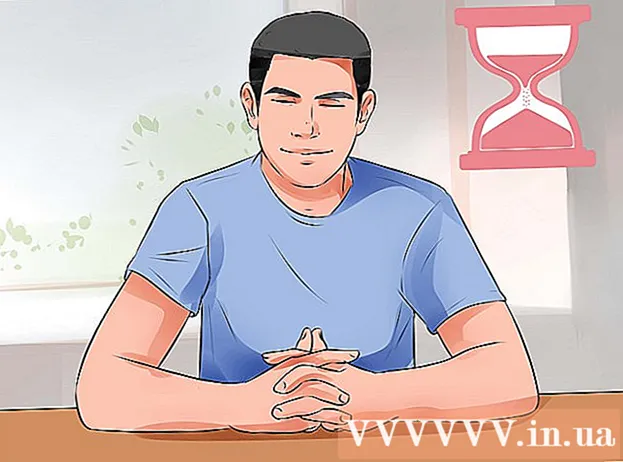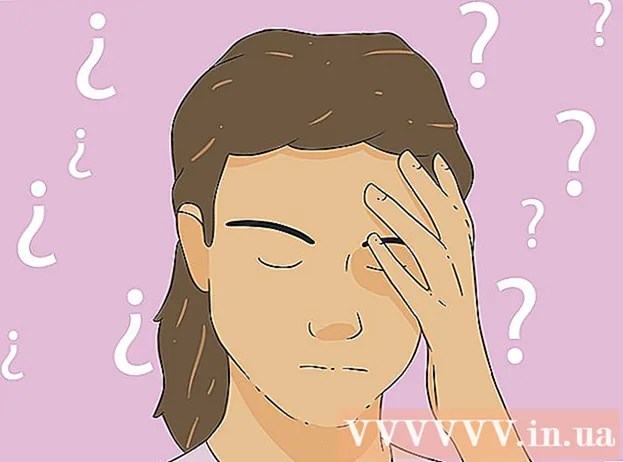작가:
Marcus Baldwin
창조 날짜:
19 6 월 2021
업데이트 날짜:
1 칠월 2024

콘텐츠
댓글로 연습 동영상을 만들고 싶으신가요? 그런 다음이 기사를 읽으십시오.
단계
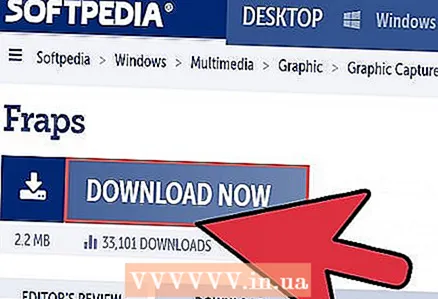 1 다운로드 프랩 게임의 흐름을 기록하기 위한 최고의 프로그램입니다. 그런 다음 프로그램을 설치합니다.
1 다운로드 프랩 게임의 흐름을 기록하기 위한 최고의 프로그램입니다. 그런 다음 프로그램을 설치합니다. 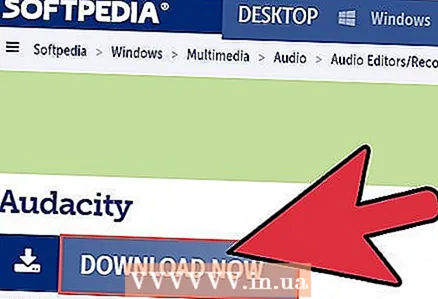 2 다운로드 대담 최고의 무료 오디오 녹음 소프트웨어 중 하나입니다. 그런 다음 프로그램을 설치합니다.
2 다운로드 대담 최고의 무료 오디오 녹음 소프트웨어 중 하나입니다. 그런 다음 프로그램을 설치합니다.  3 마이크를 컴퓨터에 연결합니다. 마이크 잭은 일반적으로 분홍색입니다.
3 마이크를 컴퓨터에 연결합니다. 마이크 잭은 일반적으로 분홍색입니다. 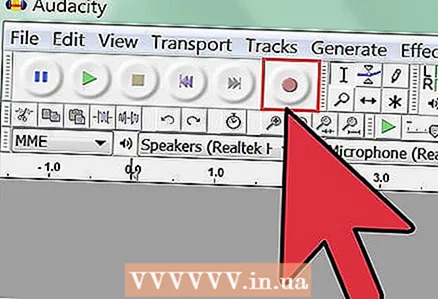 4 Audacity에서 마이크를 확인하세요. Audacity를 실행하고 빨간색 원 버튼을 클릭합니다. 녹음이 시작됩니다. 마이크에 대고 말하고 노란색 사각형이 있는 버튼을 클릭합니다. 오디오 녹음이 중지됩니다. 녹색 삼각형이 있는 버튼을 클릭하여 녹음된 오디오를 재생합니다. 녹음된 사운드의 품질이 좋으면 다음 단계로 이동합니다. 그렇지 않은 경우 설정을 확인하거나 다른 마이크를 연결하십시오.
4 Audacity에서 마이크를 확인하세요. Audacity를 실행하고 빨간색 원 버튼을 클릭합니다. 녹음이 시작됩니다. 마이크에 대고 말하고 노란색 사각형이 있는 버튼을 클릭합니다. 오디오 녹음이 중지됩니다. 녹색 삼각형이 있는 버튼을 클릭하여 녹음된 오디오를 재생합니다. 녹음된 사운드의 품질이 좋으면 다음 단계로 이동합니다. 그렇지 않은 경우 설정을 확인하거나 다른 마이크를 연결하십시오. 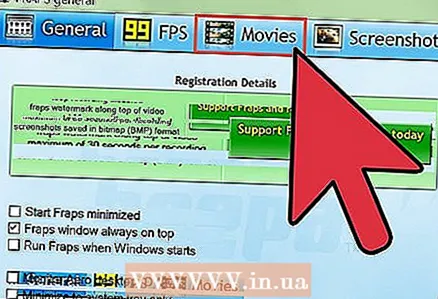 5 FRAPS 아이콘을 두 번 클릭하고 "영화" 탭을 엽니다.
5 FRAPS 아이콘을 두 번 클릭하고 "영화" 탭을 엽니다.- 녹음을 시작하는 키에 주의하십시오. 이것은 일반적으로 F9입니다.
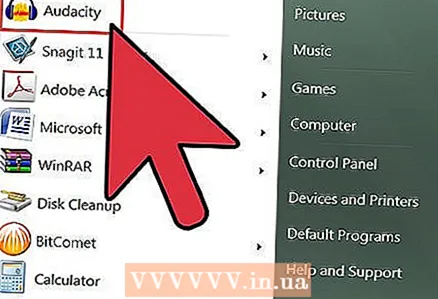 6 대담을 시작합니다.
6 대담을 시작합니다.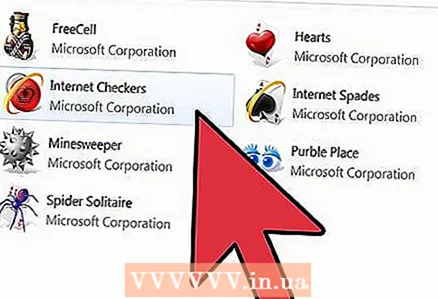 7 게임을 시작하다. 게임 창 모서리에 있는 노란색 숫자에 주의하세요. 이것은 FRAPS가 작동 중임을 의미합니다.
7 게임을 시작하다. 게임 창 모서리에 있는 노란색 숫자에 주의하세요. 이것은 FRAPS가 작동 중임을 의미합니다. 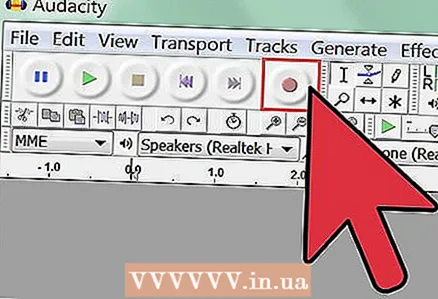 8 마이크를 입에 대고 Audacity에서 녹음을 시작하십시오.
8 마이크를 입에 대고 Audacity에서 녹음을 시작하십시오. 9 버튼을 누르면 FRAPS(F9)로 녹화가 시작됩니다. 노란색 숫자가 빨간색으로 바뀝니다. 이것은 프로그램이 게임의 진행 상황을 기록한다는 것을 의미합니다. 표시된 숫자가 25 또는 30보다 훨씬 작으면 비디오 클립이 지연되어 재생됩니다.
9 버튼을 누르면 FRAPS(F9)로 녹화가 시작됩니다. 노란색 숫자가 빨간색으로 바뀝니다. 이것은 프로그램이 게임의 진행 상황을 기록한다는 것을 의미합니다. 표시된 숫자가 25 또는 30보다 훨씬 작으면 비디오 클립이 지연되어 재생됩니다. - 게임을 하면서 동시에 구절에 댓글을 달 수 있습니다. F9를 다시 눌러 녹음을 중지합니다. 표시된 숫자가 다시 노란색으로 바뀝니다.
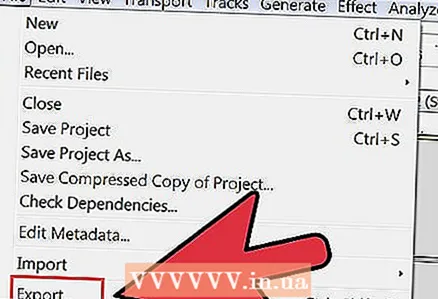 10 Audacity에서 녹음을 중지하십시오. "파일" - "내보내기"를 클릭하십시오.파일 이름을 입력하고 WAV 형식으로 저장합니다. 메타데이터를 편집하고(원하는 경우) 확인을 클릭합니다.
10 Audacity에서 녹음을 중지하십시오. "파일" - "내보내기"를 클릭하십시오.파일 이름을 입력하고 WAV 형식으로 저장합니다. 메타데이터를 편집하고(원하는 경우) 확인을 클릭합니다. 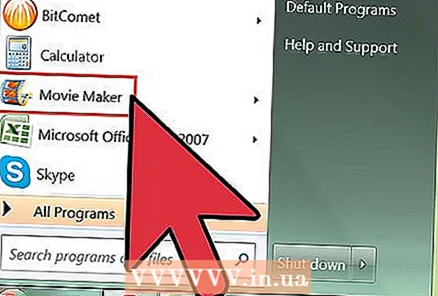 11 비디오 인코더(예: Windows Movie Maker 또는 Vegas Pro)를 시작합니다.
11 비디오 인코더(예: Windows Movie Maker 또는 Vegas Pro)를 시작합니다.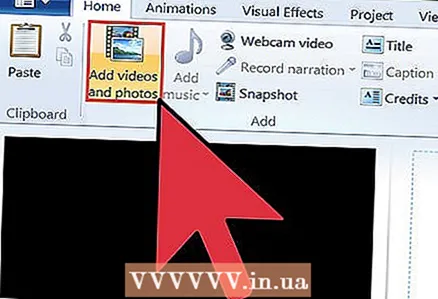 12 비디오 클립을 만듭니다.
12 비디오 클립을 만듭니다.
팁
- 좋은 게임 녹화 프로그램인 D3DGear를 사용할 수도 있습니다.
- Dxtory를 사용할 수도 있지만 이 프로그램은 매우 큰 파일을 생성하므로 Lagarith Video Encoder에 대한 정보를 찾아 읽으십시오.
경고
- 댓글에서 긴 휴식을 취하지 마십시오. 너무 지루합니다.
뭐가 필요하세요
- 컴퓨터
- 게임
- 프랩
- 대담
- 마이크로폰